Services für alle
an der UW/H
Services für alle
an der UW/H
Sie sind hier:
Der MFP bietet verschiedene Möglichkeiten zum Drucken:
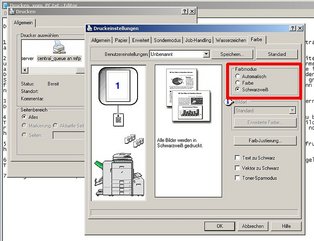
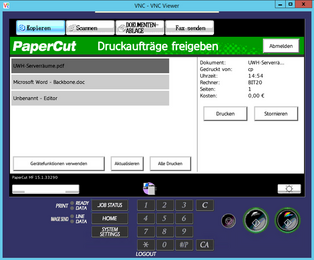
Drucken Sie bitte immer auf dem Drucker „zentraldrucker“. Sie können ihren Druckauftrag dann an jedem beliebigen Gerät ausführen lassen.
(Hinweis: Die Möglichkeit, mit einem PC direkt auf die Druckerfreigabe "zentraldrucker" zu drucken, steht ihnen im WLAN *nicht* zur Verfügung. Nutzen Sie im WLAN bitte das Drucken per E-Mail (s.u) oder per Web-Interface.)
Beachten Sie bitte, dass das Drucken farbiger Seiten für die Universität erheblich teurer ist als das Drucken in schwarz-weiß.Gehen Sie bitte verantwortungsvoll mit den Ressourcen der UW/H um.
Um unnötige Kosten zu vermeiden ist der Druckertreiber daher auf Schwarzweiß-Druck voreingestellt. Wenn Sie einen farbigen Ausdruck benötigen, stellen Sie im "Druckeinstellungen"-Dialog des Druckers im Reiter "Farbe" den Farbmodus bitte auf "Automatisch". Bei dieser Einstellung werden nur die Seiten als farbige Seiten abgerechnet, die auch tatsächlich farbige Elemente enthalten. Im Modus "Farbe" werden grundsätzlich alle Seiten als farbige Seiten abgerechnet. (Was die Frage nach dem Sinn dieser Einstellung aufwirft. Man kann diese Option im Druckertreiber jedoch nicht ausschalten.) Siehe auch das erste Bild links.
Die Drucker können nur bis zur Papiergröße A3 drucken. Größere Formate können an keinem Drucker der Universität gedruckt werden. Auch ein randloser Ausdruck ist nicht möglich.
Nach dem Auslösen des Druckauftrags erscheint der Job wie bei herkömmlichen Netzwerkdruckern in der Jobliste des Druckers, wobei der Name allerdings aus Datenschutzgründen nicht angezeigt wird. Der Auftrag wird *nicht* sofort ausgeführt.
Sie können den Druckauftrag nun an einem beliebigen Gerät ausführen lassen, nachdem Sie sich dort mit ihrer SmartCard angemeldet haben.
(Zum Faxen und bei Gruppenaccounts verwenden Sie zur Anmeldung bitte die sechsstellige PIN. Verwenden Sie bitte dazu die Tastatur auf dem Bildschirm, nicht den Ziffernblock des Geräts.)
Nach der Anmeldung können Sie entweder alle Aufträge drucken lassen oder nur bestimmte Aufträge, die Sie einzeln auswählen können. Sie erhalten dann rechts nähere Informationen zu dem ausgewählten Auftrag wie z.B. die Anzahl der Seiten (siehe Bild links). Wollten Sie bei einem sehr großen Dokument nur wenige Seiten drucken, haben am PC aber versehentlich den Seitenbereich "Alles" gewählt, dann wird das in diesem Auswahlmenü deutlich, bevor der Ausdruck freigegeben wurde.
Tipp: Wenn Sie aus einer größeren Zahl von wartenden Aufträgen alle bis auf einige wenige drucken möchten, dann stornieren Sie am besten die nicht gewünschten Aufträge und wählen dann "Alle Drucken."
Alle ausgedruckten Aufträge werden wie auch bei herkömmlichen Druckern nach dem Ausdruck gelöscht. Aufträge, die nach fünf Tagen noch nicht ausgedruckt wurden, werden ebenfalls gelöscht.
Vergessen Sie nicht, sich abzumelden, bevor Sie das Gerät verlassen!
Sie können Dokumente auch per E-Mail-Anhang an das System schicken.
Damit das funktioniert müssen folgende Voraussetzungen erfüllt sein:
- Absenderadresse ist ihre UWH-Adresse, denn bei anderen Adressen kann das Drucksystem nicht erkennen, welchem UWH-User der Job zugeordnet werden muss.
- Das Dokument ist vom Typ .pdf oder es ist eine Bilddatei vom Typ bmp, dib, gif, jfif, jif, jpe, jpeg, jpg, png, tif, tiff
Schicken Sie die Mail mit dem Dokument im PDF-Format einfach an print@uni-wh.de
Aus jedem Dokument erzeugt das System dann einen Druckauftrag, den Sie nach Anmeldung mit ihrer SmartCard an jedem Gerät abrufen können, für das Sie nutzungsberechtigt sind.
Beachten Sie bitte, dass alle nicht ausgeführten Aufträge fünf Tage nach Übermittlung an das System gelöscht werden!
Druckoptionen:
Die Dokumente werden normalerweise auf DIN A4 Papier, schwarz-weiß und duplex (zwei Seiten pro Blatt) ausgedruckt.
Sie können andere Druckoptionen auswählen, indem Sie sie als Teil der E-Mail Adresse vor dem "@" einfügen:
- simplex: es wird nur eine Seite pro Blatt bedruckt
- color: farbig
- 2on1: zwei Seiten pro Druckseite
Diese Optionen lassen sich beliebig kombinieren, z.B.:
print-color-2on1@uni-wh.de -> farbig, zwei Seiten pro Druckseite
print-simplex@uni-wh.de -> eine Seite pro Blatt
Zusätzlich können Sie mit der Adresse print-poster@uni-wh.de farbigen Druck auf DIN A3 (simplex) in Autrag geben.
Sie können Druckaufträge auch über ein Web-Interface an das System übermitteln, indem Sie sich zunächst hier anmelden:
Klicken Sie dann in der Spalte links auf "Web Print" ("Online-Druck"), dann auf "Submit a Job" ("Druckauftrag absenden") und folgen Sie dann der selbsterklärenden Benutzerführung.
In Schritt 3 können Sie statt den Button "Upload from computer" ("Vom Computer laden") zu verwenden auch einfach eine Datei per Drag & Drop in das Feld für die Dokumente ziehen. Der Auftrag wartet schließlich genauso wie beim Drucken vom PC oder via E-Mail auf die Freischaltung an einem der Geräte.
Sie finden in diesem Webinterface außerdem zahlreiche Informationen zu ihren Buchungen (Einzahlungen und Abbuchungen), zur Historie ihrer Aufträge und zu ihren auf Ausführung wartenden Jobs.
Beachten Sie bitte, dass alle nicht ausgeführten Aufträge fünf Tage nach Übermittlung an das System gelöscht werden!